Quand me parcours est terminé, la boite de dialogue Sélectionner trajectoire de raccord met en évidence l'arc de raccord pour l'édition de formes.
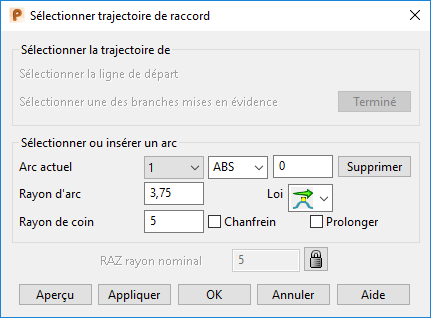
Aux extrémités de la trajectoire du raccord, des arcs apparaissent, lesquels représentent les valeurs de rayon a ces points. Ces valeurs sont les rayons nominaux comme étant définis dans la boite de dialogue Raccord.
Arc actuel — Ceci comporte deux listes déroulantes et une case de texte.
La première liste déroulante affiche l'arc de raccord sélectionné. Vous pouvez utiliser cette liste déroulante pour sélectionner des arcs de raccord existants. Pour trouver le numéro d'un arc existant, sélectionnez l'arc dans la fenêtre graphique. Son numéro est affiché dans cette liste déroulante.
Utilisez la deuxième liste déroulante et la case de texte ci dessous pour entrer un nouvel arc de raccord comme ceci :
- Sélectionnez une des options suivante dans la deuxième liste déroulante pour déterminer où entrer le nouvel arc de raccord :
ABS — Un nouvel arc est inséré le long du raccord a une certaine distance du premier arc de raccord.
REL — Un nouvel arc est inséré le long du raccord a une distance définie depuis le raccord sélectionné dans la liste déroulante.
PAR — Un nouvel arc est entré à une distance paramétrique entre deux arcs existants. Par exemple, une distance paramétrique de 3,5 insère un arc à mi-chemin entre les arcs 3 et 4.
- Saisissez une distance dans la case de texte et appuyez sur Entrée pour entrer le nouvel arc de raccord.
Les arcs de raccord sont également renumérotés.
Vous pouvez aussi cliquer sur une position de la trajectoire de raccord pour entrer un nouvel arc.
Si vous maintenez le curseur intelligent au-dessus de la trajectoire de raccord, une distance s'affiche. L'option sélectionnée dans la seconde liste déroulante détermine ce que la valeur signifie. Par exemple, si ABS est sélectionné, la valeur est la distance absolue le long de la trajectoire de raccord.
Le mot CLE s'affiche où le raccord croise une courbe sur une des surfaces sélectionnées.
Supprimer — Supprime l'arc sélectionné.
Rayon d'arc — Affiche le rayon de l'arc sélectionné. Vous pouvez changer sa valeur en
- entrant une nouvelle valeur.
- faisant glisser l'arc sur l'écran à la valeur requise.
Loi — Affiche la variation du rayon à la position actuelle de l'arc. Utilisez l'option Loi pour indiquer comment vous voulez faire varier le rayon de raccord à l'arc sélectionné.
Trois variations existent :
- Libre
- Horizontal
- Aiguë.
Pour expliquer ce que chaque variation signifie, supposons que nous ayons des arcs comme dans le schéma sélectionné.
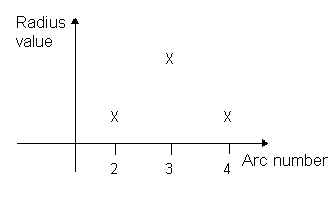
Le rayon change de l'arc 3 à l'arc 4 en relation avec les trois variations :
- Libre — Le rayon varie librement depuis l'arc 3 et prend en compte les conditions dictées par l'arc 4.
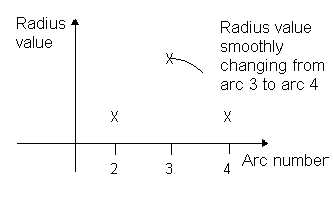
- Horizontal — Le rayon reste constant pour une courte distance loin de l'arc 3, et alors, prend en considération les conditions dictée par l'arc 4
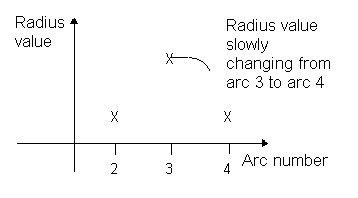
- Aiguë — Le rayon change de taille rapidement dès qu'il quitte l'arc 3 et alors prend en considération les conditions dictée par l'arc 4
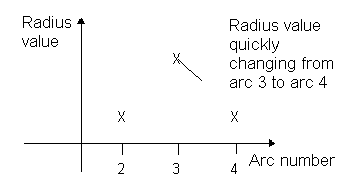
- Libre — Le rayon varie librement depuis l'arc 3 et prend en compte les conditions dictées par l'arc 4.
L'option Loi comporte neuf sélections :
 — Libre-libre
— Libre-libre — Libre-horizontal
— Libre-horizontal — Libre-aigu
— Libre-aigu — Horizontal-horizontal
— Horizontal-horizontal — Horizontal-libre
— Horizontal-libre — Horizontal-aigu
— Horizontal-aigu — Aigu-aigu
— Aigu-aigu — Aigu-libre
— Aigu-libre — Aigu-horizontal
— Aigu-horizontalLe premier mot dicte comment le rayon varie suivant s'il entre dans l'arc et le deuxième comment il quitte l'arc.
Rayon de coin — Entrez la valeur requise dans la case de texte Rayon de coin.
Vous pouvez utiliser le rayon de coin pour adapter le raccord dans coin. Dans le schéma suivant, le raccord ne s'ajuste pas dans le coin, son rayon de coin est trop grand.
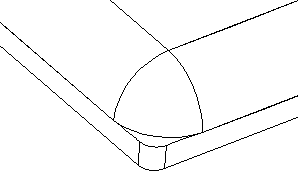
En entrant un rayon de coin égal au coin, le raccord s'ajuste au coin.
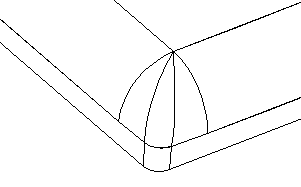
Voila quelques conseils sur ce que le rayon de coin utilise et quand :
- Si vous créez plusieurs raccords, tous avec le même rayon, qui se rencontrent en un ou plusieurs coins concaves, définissez le rayon de coin égal au rayon du raccord. Les morceaux de coins sphériques sont ensuite créés dans les coins.
- Si vous créez plusieurs raccords, avec deux rayons différents, qui se rencontrent en un ou plusieurs coins concaves, créez le raccord avec le plus grand rayon en premier et définissez son rayon de coin égal au plus petit rayon. Quand vous créez d'avantage de raccords avec le rayon plus petit, ils correspondent au premier raccord dans les coins.
- Si vous créez un raccord unique avec des sommets longitudinaux qui suivent la surface principale proche et va dans le coin qui sont soit aigus soit avec un plus petit rayon que le raccord, définissez le rayon de coin a zéro.
- Quand vous créez un coin, vous pouvez l'éditer pour le rendre plus rond. Pour de plus amples détails, voir Edition d'un raccord en coin.
Chanfrein — Sélectionnez cette option pour créer des lignes droites.
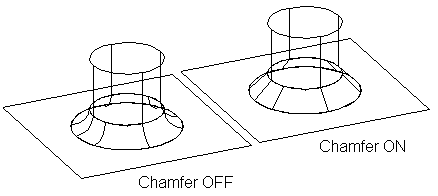
Prolonger — Désélectionnez Prolonger pour arrêter le raccord quand il atteint une frontière ou une arête ouverte sur une des surfaces. Sélectionnez cette option pour étendre le raccord à l'arête de la surface plus longue.
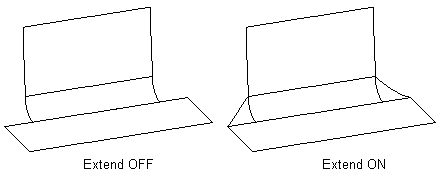
 — Verrouille le rayon nominal. En cliquant sur ce bouton de verrouillage pour ouvrir
— Verrouille le rayon nominal. En cliquant sur ce bouton de verrouillage pour ouvrir  , vous pouvez changer le rayon dans la case de texte RAZ. Quand le cadenas est ouvert, cliquez sur Appliquer pour annuler tout raccord créé et revenir à la sélection de lignes candidates.
, vous pouvez changer le rayon dans la case de texte RAZ. Quand le cadenas est ouvert, cliquez sur Appliquer pour annuler tout raccord créé et revenir à la sélection de lignes candidates.
RAZ rayon nominal — Affiche le rayon nominal. Il ne peut être changé qu'en ouvrant le bouton de verrouillage.
Aperçu — Cliquez sur ce bouton pour voir le parcours du raccord.
Appliquer — Quand vous avez édité le raccord, cliquez sur Appliquer pour créer le raccord. Continuez la création d'autres raccords surfaciques, si nécessaire, en sélectionnant une ligne candidate de départ.
OK — Crée le raccord requis et ferme la boite de dialogue.
Annuler — Ferme la boite de dialogue Sélectionner trajectoire de raccord sans enregistrer les raccords que vous avez créé.